怎么用迅捷音频转换器手动分割音频
迅捷音频转换器是一款功能强大的音频处理软件,有些用户想知道怎么用该软件手动分割音频,接下来小编就给大家介绍一下具体的操作步骤。
具体如下:
1. 首先第一步根据下图所示,打开电脑中的【迅捷音频转换器】软件。
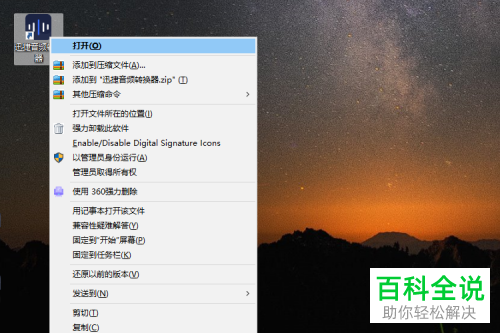
2. 第二步进入软件后,先点击【添加文件】选项,接着在弹出的窗口中按照需求打开想要编辑的音频文件。

3. 第三步打开音频文件后,先点击【手动分割】,根据下图所示,按照需求设置分割时间点,接着点击【确认并添加到输出列表】选项。
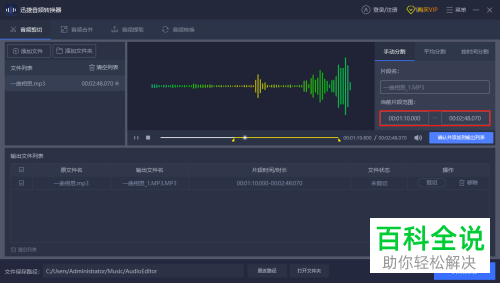
4. 第四步根据下图所示,点击底部【更改路径】选项,在弹出的窗口中按照需求设置目标路径。

5. 第五步设置完成后,根据下图箭头所指,点击右下角【开始剪切】选项。

6. 最后根据下图箭头所指,点击【打开】选项,即可查看剪切后的音频片段。

以上就是怎么用迅捷音频转换器手动分割音频的方法。
赞 (0)

